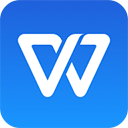excel分类汇总怎么做后怎样提取汇总数据
2025-02-24 18:25:44作者:饭克斯
在现代办公中,Excel不仅是数据处理的利器,更是高效工作的保障。尤其是在进行大量数据分析时,分类汇总功能能够帮助我们快速整理和汇总信息。本文将详细介绍在Excel中如何进行分类汇总,并进一步提取汇总数据的步骤与技巧。

首先打开Excel,准备好需要汇总的数据。确保你的数据是有序的,通常可以通过一列的分类字段(如地区、产品种类等)对数据进行排序。排序可以通过选中数据区域后,点击“数据”选项卡下方的“排序”功能来完成。
一旦数据已排序,我们就可以开始进行分类汇总。具体操作步骤如下:
选中要汇总的数据区域,包括分类字段及其对应的数值字段。
点击菜单栏中的“数据”选项,再选择“分类汇总”。
弹出“分类汇总”对话框,在“按”下拉框中选择分类字段(例如:地区)。
在“使用函数”中选择你需要进行的汇总方式(如:求和、计数、平均值等)。
在“添加到汇总值的字段”中选择需要汇总的数值字段(如销售额)。
设置完成后点击“确定”,Excel会自动在数据区域中生成汇总结果,通常是每组分类的数据后面会有一个总计。
完成分类汇总后,我们可以看到一份简洁的汇总表,但如果我们单独提取这些汇总数据,将会更有利于后续的数据分析与报告编写。以下是提取汇总数据的方法:
在汇总结果中,主动选择总计行。你可以在“数据”选项卡中使用“数据筛选”功能,快速筛选出只显示总计行的数据。
复制汇总结果,粘贴到新的工作表。右键点击选择区域,选择“复制”,然后在新的工作表中右键选择“粘贴”。
若需要更精细的提取,可以使用“高级筛选”功能。选择需要提取的数据区域,进入“数据”选项中找到“高级”,根据条件设置提取特定的数据。
另外使用Excel的“透视表”功能也是一种便捷的提取汇总数据的方法。选择数据区域,点击“插入”选项卡,然后选择“透视表”,设置后即可在透视表中查看、分析分类汇总数据。
通过上述步骤,我们不仅能完成分类汇总,还能高效提取汇总数据。这些操作的熟练掌握,有助于在工作中提高数据整理与分析的效率,尤其是对于需要处理大量信息的职场人士来说Excel的分类汇总功能成为了必不可少的工具。
最后建议广大用户在实际工作中,结合所需的汇总方法与数据类型,灵活运用Excel的各项功能。同时可以通过设置数据有效性等选项,确保输入数据的正确性,以免后续汇总过程中的麻烦。通过不断的实践,相信大家都能够掌握Excel分类汇总的技巧,提升工作效率,达到事半功倍的效果。
相关攻略
- excel2016数据选项卡
- excel列展开收缩怎么设置
- exe后缀改成什么才能打开exe后缀改成什么才能打开手机
- excel基础入门教程怎么做表格
- excel常用财务函数公式大全
- Excel表格中筛选与归类重复项的详细教程
- excel自定义日期格式怎么设置
- Epic终身封禁作弊《堡垒之夜》选手奖金捐给慈善
- ebay如何卖东西在eBay美国站卖东西流程
- ebayapp中心新版怎么进入ebayapp最新版怎么注册
- ebay如何取消议价eBay议价功能使用条件及流程
- ebay如何设置中文版设置中文方法
- ebay如何退款eBay退换货相关
- ebay如何取消订单取消还没付款的订单方法
- Epic喜加一!《F1车队经理2024》现可免费领取
- EA放弃了收购《使命召唤》和暴雪的机会